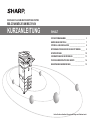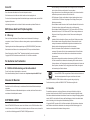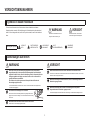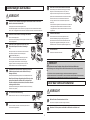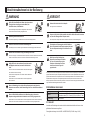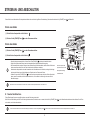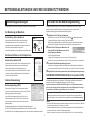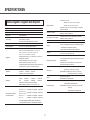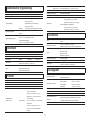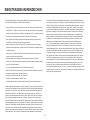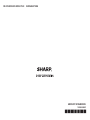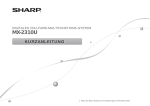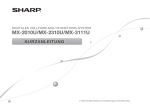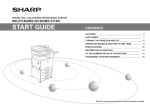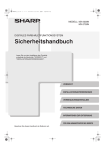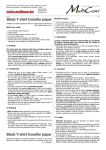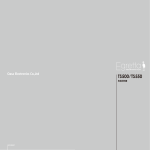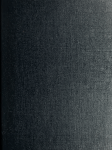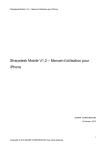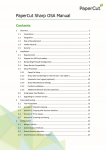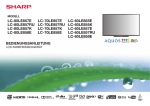Download KURZANLEITUNG
Transcript
DIGITALES VOLLFARB-MULTIFUNKTIONS-SYSTEM MX-2314N/MX-2614N/MX-3114N KURZANLEITUNG INHALT VORSICHTSMAßNAHMEN ______________________________ 3 BEZEICHNUNG DER TEILE _____________________________ 7 STROM AN- UND ABSCHALTEN _________________________ 8 BETRIEBSANLEITUNGEN UND WIE SIE BENUTZT WERDEN ������ 9 SPEZIFIKATIONEN ___________________________________ 10 INFORMATIONEN ZUR ENTSORGUNG __________________ 13 FÜR DEN ADMINISTRATOR DES GERÄTS _______________ 14 EINGETRAGENE WARENZEICHEN ______________________ 15 Halten Sie dieses Handbuch für eventuelle Fragen und Probleme bereit. Vorsicht! • Bei den Erklärungen in diesem Handbuch wird vorausgesetzt, dass Sie Erfahrung mit der Arbeit mit Windows oder Macintosh Computern haben. • Wegen Informationen zu Ihrem Betriebssystem sehen Sie bitte in Ihrem Handbuch des Betriebssystems nach oder nutzen Sie die Online-Hilfe. • Die Erklärungen zu Displays und Verfahren in diesem Handbuch gelten in erster Linie für Windows 7 in Windows® Umgebungen. Diese Displays können je nach Betriebssystem variieren. • Dieses Handbuch enthält Verweise auf die Faxfunktion Beachten Sie bitte, dass die Faxfunktion in einigen Ländern und Regionen nicht zur Verfügung steht. • Dieses Handbuch enthält Erklärungen zum PC-Fax Treiber und zum PPD Treiber. Beachten Sie bitte, dass PC-Fax Treiber und PPD Treiber in einigen Ländern und Regionen nicht zur Verfügung stehen und in der Software zur Installierung nicht auftauchen. Installieren Sie bitte die englische Fassung, wenn Sie diese Treiber nutzen wollen. • Dieses Handbuch wurde sehr sorgfältig vorbereitet. Bitte wenden Sie sich bei etwaigen Kommentaren oder Bedenken bezüglich dieses Handbuchs an Ihren Händler oder Ihre nächstgelegene autorisierte Servicevertretung. • Dieses Produkt wurde strikten Qualitätskontroll- und Inspektionsverfahren unterzogen. Bitte wenden Sie sich in dem unwahrscheinlichen Fall eines Defekts oder anderen Problems an Ihren Händler oder an Ihren nächsten autorisierten Servicevertreter. • Mit Ausnahme der gesetzlich verordneten Verantwortung ist SHARP nicht nicht für Fehler verantwortlich, die während der Verwendung des Produkts oder seiner Optionen auftreten, oder Fehler aufgrund des inkorrekten Betriebs des Produkts und seiner Optionen, oder andere Fehler, oder jegliche andere Schäden, die aufgrund der Verwendung des Produkts auftreten. Zum vollkommenen Abschalten des Stroms den Hauptstecker ziehen. Die Steckdose muss in der Nähe des Geräts installiert und leicht zugänglich sein. Für dieses Gerät müssen abgeschirmte Schnittstellenleitungen verwendet werden, damit die EMVVorgaben erfüllt werden. Jede Anleitung bezieht auch die mit diesen Produkten verwendeten optionalen Einheiten ein. EMV (dieses Gerät und Peripheriegeräte) �Warnung: Dies ist ein Produkt der Klasse A. Dieses Produkt kann im Wohnbereich Funkstörungen verursachen. In diesem Fall kann vom Benutzer verlangt werden, entsprechende Maßnahmen zu ergreifen. Peripheriegeräte sind in der Bedienungsanleitung unter [PERIEPHERIEGERÄT] beschrieben. Diese Maschine hat Software mit von der Independant JPEG Group entwickelten Modulen. Dieses Produkt greift auf Adobe® Flash® Technologie der Adobe Systems Incorporated zu. Copyright© 1995-2007 Adobe Macromedia Software LLC. Alle Rechte vorbehalten. Für die Nutzer der Faxfunktion � FAX Schnittstellenleitung und Anschlusskabel: Für das Gerät ist dieses Spezialzubehör zu verwenden. Die Konformitätserklärung können Sie einsehen unter: http://www.sharp.de/doc/MX-FX11.pdf Mit dem ENERGY STAR® ausgezeichnete Produkte zeichnen sich durch ein besonders energiesparendes Design aus und schützen die Umwelt. Hinweise für Benutzer Produkte, die die ENERGY STAR® Richtlinien erfüllen, tragen das oben gezeigte Logo. Produkte ohne das Logo erfüllen die ENERGY STAR® Richtlinien womöglich nicht. Das Gerät ist nicht für die Benutzung im unmittelbaren Gesichtsfeld am Bildschirmarbeitsplatz vorgesehen. Um störende Reflexionen am Bildschirmarbeitsplatz zu vermeiden, darf dieses Produkt nicht im unmittelbaren Gesichtsfeld platziert werden. �Garantie Es wurde alles unternommen, um dieses Dokument so akkurat und hilfreich wie möglich zu gestalten. Jedoch übernimmt die SHARP Corporation keinerlei Garantien bezüglich des Inhalts. Alle in diesem Handbuch enthaltenen Informationen können ohne vorherige Ankündigung geändert werden. SHARP ist nicht haftbar für Verluste oder Beschädigungen, die direkt oder indirekt durch oder in Verbindung mit der Nutzung dieser Betriebsanleitung herrühren. © Copyright SHARP Corporation 2012. Alle Rechte vorbehalten. Das Reproduzieren, Adaptieren oder Übersetzen des Inhalts des Handbuchs ohne vorherige schriftliche Genehmigung ist mit Ausnahme des urheberrechtlich erlaubten Umfangs verboten. SOFTWARE-LIZENZ Diese SOFTWARE-LIZENZ erscheint, wenn sie die Software von der CD-ROM installieren. Wenn Sie die Software auf der CD-ROM oder in der Maschine oder einen Teil davon nutzen, stimmen Sie zu, dass Sie an die Bedingungen der SOFTWARE-LIZENZ gebunden sind. 2 VORSICHTSMAßNAHMEN Symbole in diesem Handbuch Für den sicheren Gebrauch dieses Geräts werden in diesem Handbuch verschiedene Sicherheitssymbole verwendet. Die Klassifizierung der Sicherheitssymbole wird nachstehend erklärt. Es muss sichergestellt sein, dass Sie die Symbole verstehen, wenn Sie das Handbuch lesen. Bedeutung der Symbole VORSICHT! HEIß QUETSCHGEFAHR ABSTAND HALTEN WARNUNG UNZULÄSSIGE MAßNAHME VORSICHT Weist auf ein Todesfallrisiko oder eine Es besteht das Risiko, dass Personen mögliche schwere Verletzung hin. verletzt oder Eigentum beschädigt wird. NICHT AUSEINANDERBAUEN ZWINGENDE MAßNAHME Anmerkungen zum Strom WARNUNG VORSICHT Stellen Sie sicher, dass das Stromversorgungskabel nur an eine Steckdose angeschlossen wird, die dem spezifischen Spannungsbedarf und Strombedarf entspricht. Stellen Sie sicher, dass die Steckdose geerdet ist. Verwenden Sie keine Verlängerungskabel oder Adapter, um andere Geräte an die von diesem Gerät genutzte Steckdose anzuschließen. Durch Nutzen einer nicht angemessenen Stromquelle kann ein Brand oder Stromschlag ausgelöst werden. Beim Herausziehen des Steckers aus der Steckdose nicht am Kabel ziehen Durch Ziehen am Kabel könnten Schäden wie blanke Kabel und Kabelbruch entstehen, die zu einem Brand oder Stromschlag führen können. Wenn das Gerät lange Zeit nicht benutzt wird, muss aus Sicherheitsgründen der Netzstecker gezogen werden. * Die Strombedarfsdaten sind auf dem unten links an der linken Seite des Geräts angebrachten Namensschild angegeben. Wenn das Gerät bewegt wird, müssen vor dem Bewegen der Hauptstrom abgeschaltet und der Netzstecker gezogen werden. Stromkabel nicht beschädigen oder verändern. Es besteht Brandgefahr oder das Risiko eines Stromschlags, weil das Kabel beschädigt sein kann. Wenn schwere Teile auf das Kabel gestellt, daran gezogen oder es stark gebogen wird, wird es beschädigt, was zu einem Brand oder Stromschlag führen kann. Mit nassen Händen den Stecker nicht einstecken oder ziehen. Dadurch kann ein Stromschlag ausgelöst werden. 3 Anmerkungen zum Aufbau Gerät nicht an einem schlecht belüfteten Ort aufstellen. Verletzungsrisiko durch fallendes oder kippendes Gerät. Eventuelle Peripheriegeräte nicht auf unebenem Grund, geneigter oder sonst nicht stabiler Fläche aufstellen. Rutsch-, Sturz- und Kippgefahr. Gerät auf einer flachen, stabilen Fläche aufstellen, die das Gewicht halten kann. Eine kleine Menge Ozon entsteht beim Druckvorgang. Die erzeugte Menge Ozon ist nicht schädlich, jedoch kann es sein, dass ein unangenehmer Geruch wahrgenommen wird, wenn große Mengen kopiert werden. Deshalb sollte das Gerät in einem Raum mit Ventilator stehen oder mit Fenstern, die für ausreichendes Zirkulieren der Luft sorgen. (Der Geruch kann unter Umständen Kopfschmerzen verursachen). * Das Gerät sollte so aufgebaut werden, dass Menschen nicht direkt ihrer Abluft ausgesetzt werden. Bei Aufstellen in der Nähe eines Fensters muss gewährleistet sein, dass das Gerät nicht direkt dem Sonnenlicht ausgesetzt ist. Gerät nicht an einem feuchten oder staubigen Ort aufstellen. In der Nähe einer Wand Brand- und Stromschlag-Gefahr.. Wenn Staub in das Gerät gelangt, könnte die Ausgabe verschmutzen und das Gerät beschädigt werden. Um das Gerät herum muss für Wartungszwecke und für ausreichende Belüftung für genug Platz gesorgt werden. (Das Gerät sollte nicht dichter an der Wand stehen als unten angegeben. Die angegebenen Abstände gelten, wenn kein Sattelheft-Finisher und Großraum-Papierfach eingebaut sind). VORSICHT Gerät nicht auf einer unstabilen oder geneigten Fläche aufstellen. Gerät auf einer Fläche aufstellen, die das Gewicht halten kann. Extrem heiße, kalte, feuchte oder trockene Orte (in der Nähe von Heizkörpern, Befeuchtern, Klimaanlagen etc.) 30 cm 45 cm Orte mit Vibration. Das Papier wird feucht und in dem Gerät kann sich Kondensation bilden, dadurch Papierstau und verschmutzte Ausgabe. SPEZIFIKATIONEN (Seite 10) Wenn es vor Ort einen Ultraschall-Luftbefeuchter gibt, nehmen Sie für den Befeuchter destilliertes Wasser für Befeuchter. Bei Leitungswasser werden Mineralien und Verunreinigungen abgegeben, wodurch die Verunreinigungen sich im Inneren des Gerätes ansammeln und zu verschmutzter Ausgabe führen. Vibration kann Schäden verursachen. VORSICHT Das Gerät hat eine interne Festplatte. Setzen Sie das Gerät keinen Stößen oder Erschütterungen aus. Bewegen Sie das Gerät insbesondere nicht, wenn es eingeschaltet ist. Beim Aufbau des Geräts müssen die Feststeller (4) bis auf den Fußboden abgesenkt werden, um das Gerät zu sichern (am Bewegen zu hindern). Drehen Sie die Feststeller in Richtung Sperre, bis sie festen Kontakt zum Boden haben. Wenn Sie das Gerät wegen Umgestaltung Ihres Büros oder einem anderen Grund anderswo aufstellen wollen, schrauben Sie die Feststeller vom Boden wieder nach oben, stellen Sie den Strom ab und bewegen das Gerät dann. 30 cm Sperre • Das Gerät muss für einen problemlosen Zugang in der Nähe einer Steckdose aufgebaut sein. • Schließen Sie das Gerät nur an eine Steckdose an, die nicht für andere elektrische Geräte verwendet wird. Wenn ein Beleuchtungskörper an die gleiche Steckdose angeschlossen wird, kann das Licht flackern. Entriegelung Über das Verbrauchsmaterial (Nachdem das Gerät bewegt wurde, werden die Feststeller zu ihrer Sicherung wieder nach unten gesenkt.) VORSICHT Orte mit direkter Sonneneinstrahlung Plastikteile können sich verformen, was zu verschmutzter Ausgabe führen kann. Werfen Sie keine Tonerkartuschen ins Feuer. Der Toner könnte platzen und Verbrennungen verursachen. Orte mit Ammoniak Aufbau des Geräts in der Nähe eines Diazo-Kopierers kann zu verschmutzter Ausgabe führen. Bewahren Sie Tonerpatronen außerhalb der Reichweite von Kindern auf. 4 Vorsichtsmaßnahmen bei der Bedienung WARNUNG VORSICHT Stellen Sie keinen Behälter mit Wasser oder einer anderen Flüssigkeit oder einen Gegenstand aus Metall, der hineinfallen kann, auf die Maschine. Schauen Sie nicht direkt in die Lichtquelle. Ihre Augen könnten verletzt werden. Falls die Flüssigkeit verspritzt oder der Gegenstand in das Gerät fällt, könnte ein Brand oder Stromschlag ausgelöst werden. Maschinengehäuse nicht abnehmen. Versperren Sie nicht die Lüftungsschlitze des Geräts. Stellen Sie das Gerät nicht so auf, dass die Lüftungsschlitze versperrt werden. Teile unter Hochspannung in der Maschine können einen Stromschlag auslösen. Durch Versperren der Lüftungsschlitze staut sich die Wärme in dem Gerät und es besteht Brandgefahr. Nehmen Sie an diesem Gerät keine Veränderungen vor. Fixiereinheit und Papierausgabe sind heiß. Berühren Sie die Fixiereinheit und die Papierausgabe nicht, wenn Sie einen Papierstau beseitigen. Verbrennen Sie sich nicht. Veränderungen können zu Verletzungen des Personals oder Beschädigungen des Geräts führen. Benutzen Sie kein brennbares Spray zum Reinigen des Geräts. Wenn Gas vom Spray mit heißen elektrischen Komponenten oder mit der Fixiereinheit innerhalb des Geräts in Kontakt kommt, könnte es zu Feuer oder einem elektrischen Schlag kommen. Beim Einlegen von Papier, Beseitigen eines Papierstaus, bei einer Wartung, beim Schließen der Front- und Seitenabdeckungen und beim Einschieben und Herausnehmen von Fächern achten Sie darauf, dass Ihre Finger nicht gequetscht werden. Sollten Sie Rauch, einen seltsamen Geruch oder andere Auffälligkeiten bemerken, benutzen Sie die Maschine nicht. Wenn sie unter solchen Umständen benutzt wird, besteht Brandgefahr oder das Risiko eines Stromschlags. Schalten Sie den Hauptschalter aus und ziehen Sie den Netzstecker aus der Steckdose. Wenden Sie sich an Ihren Händler oder den nächsten zugelassenen Service-Vertreter. Zum Gerät gehört eine Dokumentensicherungsfunktion, die das Dokumentenabbild auf einer internen Festplatte speichert. Bei Bedarf können gespeicherte Dokumente somit aufgerufen, ausgedruckt oder übertragen werden. Wenn es zu einem Festplattenschaden kommt, können die gespeicherte Dokumentendaten nicht mehr abgerufen werden. Um dem Verlust wichtiger Dokumente im eher unwahrscheinlichen Fall eines Festplattenschadens vorzubeugen, heben Sie die Originale wichtiger Dokumente auf oder speichern Sie die Daten an anderer Stelle. Die Sharp Corporation übernimmt keinerlei Verantwortung für Schäden oder Verlust, die sich aus dem Verlust gespeicherter Dokumentendaten ergeben. Gesetzliche Gewährleistungspflichten bleiben davon unberührt. Wenn ein Gewitter beginnt, schalten Sie den Hauptstrom ab und ziehen den Netzstecker aus der Dose, damit Stromschläge oder Feuer durch Blitze verhindert werden. Informationen zum Laser Wellenlänge Wenn ein Stück Metall oder Wasser in die Maschine gelangt, müssen der Hauptstrom abgeschaltet und der Netzstecker aus der Dose gezogen werden. Pulsdauer Ausgabeleistung Wenden Sie sich an Ihren Händler oder den nächsten zugelassenen Service-Vertreter. Bei Nutzung der Maschine unter solchen Umständen kann ein Brand oder Stromschlag ausgelöst werden. 790 nm ± 10 nm Papiermodus normal (P/S = 104 mm/s) = (5,15 µs ± 0,03 ns) / 7 mm Papiermodus schwer (P/S = 70 mm/s) = (3,83 µs ± 0,03 ns) / 7 mm Max 0,405 mW �Vorsicht Kontrollen oder Einstellungen oder andere als die hier beschriebenen Verfahren können zu einer gefährlichen Strahlenaussetzung führen. Diese digitale Ausrüstung ist ein KLASSE 1 LASERPRODUKT (IEC 6825-1 Ausg. 2-2007) 5 Schallemission (Messung gemäß ISO7779) ZUBEHÖR Standardzubehör für dieses Gerät kann vom Benutzer ausgewechselt werden, dazu gehören Papier, Tonerkartusche und Hefterpatronen für den Finisher. Verwenden Sie nur von SHARP spezifizierte Produkte für die Tonerkartuschen, Hefterkartuschen für den Finisher und Folie. GENUINE SUPPLIES Gerauschemissionswerte Schallleistungspegel LWAd Betrieb (fortlaufender Druck) Wenn Sie beste Kopierergebnisse erzielen wollen, verwenden Sie nur originale Produkte von Sharp. Diese sind so konzipiert, hergestellt und getestet, dass sie die Lebensdauer und die Leistung der Produkte von Sharp maximieren. Achten Sie auf das originale Label auf der Tonerverpackung. Standby-Modus (Modus Leistung gering) MX-2614N MX-3114N 7,2 B 7,12 B 7,22 B - - - Schalldruckpegel LpAm Lagerung der Lieferungen MX-2314N MX-2614N MX-3114N Betrieb (fortlaufender Druck) Benutzerposition 55 dB 54 dB 55 dB Standby-Modus Benutzerposition 17 dB - - • Betrieb: w enn der optionale MX-DE14/MX-FN17 (MX-2314N) installiert ist. wenn der optionale MX-DE14 (MX-2614N/MX-3114N) installiert ist. • Standby: “-” = geringer als Hintergrundgeräusch. �Zubehörlagerung 1. Bewahren Sie die Verbrauchsmaterialien an einem Platz auf, der: • sauber und trocken ist, • eine gleichmäßige Temperatur hat, • nicht dem direkten Sonnenlicht ausgesetzt ist. 2. Lagern Sie das flach in seiner Verpackung. 3. Hochkant gelagertes Papier oder Papier, das außerhalb seiner Verpackung gelagert wird, kann wellig oder feucht werden, was zu Papierstaus führen kann. � Lagerung von Tonerkartuschen Lagern Sie eine neue Tonerkartusche horizontal, Oberseite nach oben. Lagern Sie sie nicht hochkant. Wird die Tonerkartusche hochkant gelagert, verteilt sich ggfs. das Tonerpulver auch nach starkem Schütteln nicht gut und bleibt in der Patrone hängen. �Heftklammerkartusche Für den Finisher ist folgende Heftklammerkartusche erforderlich: MX-SCX1 (für Finisher) Etwa 5000 pro Kartusche x 3 Kartuschen Lieferung von Ersatzteilen und Verbrauchsmaterial Die Lieferung von zur Reparatur des Geräts erforderlichen Ersatzteilen ist für mindestens 7 Jahre nach Einstellung der Produktion garantiert. Ersatzteile sind diejenigen Teile des Geräts, die beim normalen Gebrauch des Geräts verschlissen werden können, wohingegen diejenigen Teile, deren Standzeit normalerweise die Produktlebensdauer überschreitet, nicht als Ersatzteile erachtet werden. Verbrauchsmaterialien sind ebenfalls für 7 Jahre ab Produktionseinstellung erhältlich. MX-2314N 6 BEZEICHNUNG DER TEILE Bedienfeld Automatischer Originaleinzug Tastatur* USB-Anschluss (Typ A) Ausgabeeinheit (rechtes Fach)* Anzeigen für den Modus PRINT ( • Anzeige READY Wenn diese Anzeige aufleuchtet, können Druckaufträge empfangen werden. • Anzeige DATA Blinkt, wenn Druckdaten empfangen werden, und leuchtet ununterbrochen, während ein Druckvorgang ausgeführt wird. Sensorbildschirm Taste [AUFTRAGSSTATUS] ( ) Ausgabefach (mittleres Fach) Taste [EIN/AUS] ( ) Anzeige für den Modus IMAGE SEND ) ( • Anzeige LINE Frontabdeckung Taste [ANWENDERSPEZIFISCHE ) EINSTELLUNGEN] ( Einzelblatteinzug Taste [HAUPTSEITE] ( Fach 1 Hauptschalter ) Fach 2 (wenn eine Papierkassette installiert ist)* Fach 3 (wenn eine Papierkassette installiert ist)* Fach 4 (wenn eine Papierkassette installiert ist)* * Peripheriegerät.. 7 ) Diese Anzeige leuchtet beim Versenden oder Empfangen eines Fax- oder Internetfaxdokuments auf. Auch bei der Übertragung eines Bildes im Scanmodus leuchtet diese Anzeige. • Anzeige DATA Wenn ein empfangenes Fax oder Internetfax nicht gedruckt werden kann, weil beispielsweise kein Papier eingelegt ist, blinkt diese Anzeige. Diese Anzeige leuchtet auf, wenn eine Übertragungsaufgabe anliegt, die noch nicht abgearbeitet wurde. STROM AN- UND ABSCHALTEN Dieses Gerät hat zwei Netzschalter. Der Hauptschalter befindet sich unten links bei geöffneter Frontabdeckung. Der andere Netzschalter ist die [POWER] Taste ( ) am Bedienfeld. Strom anschalten (1) Stellen Sie den Hauptschalter in die Position “ (2) Drücken Sie die [POWER] Taste ( ”. ), um den Strom anzuschalten. Strom abschalten (1) Drücken Sie die [POWER] Taste ( ), um den Strom abzuschalten. (2) Stellen Sie den Hauptschalter in die Position “ Hauptschalter ”. Hauptstromanzeige [POWER] Taste • Wenn die Hauptstromanzeige blinkt, drücken Sie die Taste [EIN/AUS] ( ), nachdem sie dauerhaft leuchtet. • Stellen Sie beim Abschalten sicher, dass die Anzeigeleuchten am Bedienfeld ebenfalls aus gehen. • Bei Stromausfall oder wenn das Gerät aus einem anderen Grund plötzlich abschaltet, schalten Sie das Gerät zuerst wieder an und dann stellen Sie es ab. Dabei ist das korrekte Verfahren zu beachten: Abschalten des Hauptschalters oder das Herausziehen des Stromkabels aus der Steckdose, solange die Anzeigen leuchten oder blinken kann zur Beschädigung der Festplatte und zum Datenverlust führen. • Schalten Sie sowohl die [POWER] Taste ( ) als auch den Hauptstromschalter aus und ziehen Sie das Stromkabel heraus, wenn Sie annehmen, dass die Maschine defekt ist, es in der Nähe ein Gewitter gibt oder wenn Sie die Maschine bewegen. Wenn der Hauptschalter angeschaltet wird, leuchtet die Hauptstromanzeige am Bedienfeld auf. Wenn Sie die Fax- oder Internet-Fax-Funktion nutzen, lassen Sie den Hauptschalter immer in der Position "on". � Neustart der Maschine Einige Einstellungen können nur ausgeführt werden, wenn das Gerät neu gestartet wird. Wenn Sie durch eine Meldung auf dem Touch Panel aufgefordert werden, die Maschine neu zu starten, drücken Sie die [POWER] Taste ( noch einmal, um sie wieder einzuschalten. Je nach Status der Maschine sind nicht alle Einstellungen ausführbar, auch wenn die [POWER] Taste ( ), um die Maschine abzuschalten und dann drücken Sie die Taste ) gedrückt wurde. Schalten Sie dann den Strom über den Hauptschalter ab und wieder an. 8 BETRIEBSANLEITUNGEN UND WIE SIE BENUTZT WERDEN Bedienungsanleitungen So lesen Sie die Bedienungsanleitung Die Anweisungen in dieser Anleitung sind die folgenden drei Abschnitte unterteilt. Die [Bedienungsanleitung] kann von der Maschine heruntergeladen und auf dem Computer betrachtet werden. Wenn die Maschine ans Netzwerk angeschlossen ist, laden Sie die [Bedienungsanleitung] gemäß nachstehenden Verfahren herunter. Vor Benutzung der Maschine Kurzanleitung: dieses Handbuch Dieser Abschnitt erklärt die für den sicheren Gebrauch erforderlichen Vorsichtsmaßnahmen, Namen der Teile und wie der Strom an- und ausgeschaltet wird. Dieser Abschnitt enthält auch wichtige Informationen für das für dieses Gerät verantwortliche Wartungspersonal. Lesen Sie diesen Abschnitt, bevor Sie die Maschine zum ersten Mal benutzen. 1 Bestätigen Sie die IP Adresse der Maschine. Berühren Sie zuerst die Taste [SYSTEMEINSTELLUNGEN] ( ) am Bedienfeld und dann [Listendruck (Benutzer)], sobald es auf dem Touch-Panel erscheint. Wählen Sie dann [Netzwerkseite] von der [Druckertestseite] aus und berühren Sie dann die [Drucken]-Taste. Bestätigen Sie die IP Adresse der Maschine von der gedruckten Liste. DIGITALES VOLLFARB-MULTIFUNKTIONS-SYSTEM MX-2314N/MX-2614N/MX-3114N KURZANLEITUNG INHALT VORSICHTSMAßNAHMEN _____________________________ 3 BEZEICHNUNG DER TEILE ____________________________ 7 STROM AN- UND ABSCHALTEN ________________________ 8 BETRIEBSANLEITUNGEN UND WIE SIE BENUTZT WERDEN ______ 9 SPEZIFIKATIONEN __________________________________ 10 INFORMATIONEN ZUR ENTSORGUNG _________________ 13 FÜR DEN ADMINISTRATOR DES GERÄTS ______________ 14 EINGETRAGENE WARENZEICHEN _____________________ 15 2 Geben Sie die IP-Adresse der Maschine in die Adress-Zeile Ihres Web Browsers ein und Sie haben Zugang zur Maschine. Halten Sie dieses Handbuch für eventuelle Fragen und Probleme bereit. Drucken und Faxen vom Computer aus. http://IP-Adresse der Maschine/ Abhängig von den Einstellungen der Maschine kann es sein, dass eine Benutzerüberprüfung erfolgt. Bitte wenden Sie sich an den Administrator der Maschine, damit Sie die für die Überprüfung erforderlichen Kontendaten erhalten. Software Setup Leitfaden (PDF) 3 So laden Sie die [Bedienungsanleitung] herunter In diesem Abschnitt wird erklärt, wie die verschiedenen benötigten Treiber installiert werden müssen, wenn diese Maschine als Drucker, Netzwerk-Scanner oder Faxgerät genutzt wird. Lesen Sie diesen Abschnitt, wenn Sie diese Maschine von einem Computer aus benutzen. Der Software Setup Leitfaden befindet sich auf der “Software CD-ROM”. Klicken Sie in der angezeigten Seite auf [Download der Betriebsanleitung]. Dann wählen Sie aus der [Sprachenliste] die Sprache für den Download aus und klicken Sie dann auf [Download]. 4 Doppelklicken Sie in die heruntergeladene Datei, um die Bedienungsanleitung anzuzeigen. SO VERWENDEN SIE DIE BEDIENUNGSANLEITUNG (auf der mitgelieferten CD-ROM) Gebrauchsanweisung Die Bedienungsanleitung auf der mitgelieferten CD-ROM enthält ausführliche Informationen zur Bedienung des Geräts. Die Bedienungsanleitung liegt im PDF-Format vor. Legen Sie die mitgelieferte CD-ROM in das CD-ROM-Laufwerk ein. Die CD-ROM startet automatisch. Wenn sie nicht automatisch startet, doppelklicken Sie auf das CD-ROM-Symbol oder zeigen Sie den Inhalt der CD-ROM an und doppelklicken Sie auf “index.html”. Bedienungsanleitung (PDF) Informationen zu Kopierer, Fax und verschiedenen anderen Funktionen, die diese Maschine bietet, wurden in einer PDF-Datei Zur Anzeige des Handbuchs im PDF-Format sind Acrobat Reader oder Adobe Reader von Adobe Systems Incorporated erforderlich. Wenn keines der Programme auf Ihrem Computer installiert ist, können die Programme unter der folgenden URL heruntergeladen werden: http://www.adobe.com/ [Bedienungsanleitung] zusammengefasst. Lesen Sie die Bedienungsanleitung, damit Sie wissen, wie Sie diese Maschine nutzen können, wenn Sie mehr über ihre Hinweis: • Wenn Sie die Bedienungsanleitung wiederholt anzeigen möchten, kann es hilfreich sein, die Datei der Bedienungsanleitung auf den Computer zu kopieren. • Die Bedienungsanleitung kann mit Acrobat Reader ausgedruckt werden. SHARP empfiehlt den Ausdruck der Abschnitte, in denen Sie häufig nachschlagen. • Weitere Informationen zur Verwendung von Acrobat Reader finden Sie in der „Hilfe“ des Acrobat Reader. Funktionen wissen möchten oder wenn Sie Probleme bei der Bedienung haben. Die [Bedienungsanleitung] kann vom Gerät selbst heruntergeladen werden. MX-2314N: Die [Bedienungsanleitung] befindet sich auf der “Handbuch-CD-ROM”. MX-2614N/MX-3114N: Die [Bedienungsanleitung] kann vom Gerät selbst heruntergeladen werden. 9 SPEZIFIKATIONEN Basis-Angaben / Angaben zum Kopierer Name MX-2314N/MX-2614N/MX-3114N Typ Desktop Farbe Vollfarbe Kopiersystem Laser, elektrostatisch Gleiche Größe: 1:1 ± 0,8 % Kopiermöglichkeiten Papierzufuhr / Kapazität Max. Papierzufuhr / max. Kapazität Scan (Vollfarbe): 600 × 600 dpi Dauerkopieren Druck: 600 × 600 dpi, entsprechend 9.600 dpi × 600 dpi Scan: entsprechend 256 Stufen / Druck: entsprechend 256 Stufen Original-Papiergrößen Max. A3 (11"×17") / Blätter, gebundene Dokumente Kopiegrößen A3 wide (12" × 18") bis A5R, 5-1/2" × 8-1/2"R, Folie, schweres Papier, Umschläge Fach 1-4: A3, B4, A4, A4R, B5, B5R, A5R, 11" × 17", 8-1/2" × 14", 8-1/2" × 13-1/2", 8-1/2" × 13-2/5", 8-1/2" × 13", 8-1/2" × 11", 8-1/2" × 11"R, 7-1/4 × 10-1/2"R, 5-1/2" × 8-1/2"R Multi-Bypass-Fach: A3 wide (12" × 18") bis A5R, 5-1/2" × 8-1/2"R, Folie, schweres Papier, Umschläge Ruhezone (Führungskante): 4 mm (11/64") ± 1 mm (± 3/64) Ruhezone: (Abrisskante): 2 mm (6/64") - 5 mm (- 13/64) Führungskante / Abrisskante: insges. 8 mm (21/64") oder weniger Vorderkante / Hinterkante: insges. 4 mm (11/64") ± 2 mm (± 6/64") oder weniger MX-2134N MX-2614N MX-3114N 19 Sekunden 18 Sekunden 18 Sekunden Speicher Umgebung MX-2614N MX-3114N Vollfarbe: 10 Sekunden 8,1 Sekunden 7,9 Sekunden S/W: 7,4 Sekunden 5,9 Sekunden 5,8 Sekunden MX-2614N A4, B5, 8-1/2" × 11" 23 Kopien/Min. 26 Kopien/Min. 31 Kopien/Min. B5R, 7-1/4" × 10-1/2"R Die tatsächliche Format-Kapazität ist niedriger. 10 °C (54 °F) bis 35 °C (91 °F) (20 % bis 60 % RH) 10 °C (54 °F) bis 30 °C (86 °F) (85 % RH) Stromversorgung lesen Sie das Schild in der unteren Ecke an der linken Benötigte Stromversorgung Seite des Gerätes.) Stromverbrauch Max. 1,84 kW (220-240 V) / 1,44 kW (100-127 V) (einschließlich der Optionen wie der Tisch) MX-2314N: 5 83 mm (W) × 642 mm (D) × 834 mm (H) Gewicht (22-61/64" (W) × 25-9/32" (D) × 28-3/16" (H)) MX-2614N/MX-3114N: 6 08 mm (B) × 642 mm (T) × 834 mm (H) 13 Kopien/Min. 16 Kopien/Min. 17 Kopien/Min. 11 Kopien/Min. 14 Kopien/Min. 15 Kopien/Min. MX-2614N/MX-3114N: 8 75,5 mm (B) × 642 mm (T) (34-15/32" (B) × 25-9/32" (T)) (Mit ausgezogenem Multi-Bypass-Fach) 15 Kopien/Min. 19 Kopien/Min. 20 Kopien/Min. B4, 8-1/2" × 14" MX-2614N/MX-3114N: 76,2 kg (168 lbs.) (Mit ausgezogenem Multi-Bypass-Fach) Gesamtabmessungen MX-3114N A3, 11" × 17" MX-2314N: 72,6 kg (161 lbs.) MX-2314N: 8 50 mm (B) × 642 mm (T) (33-15/32" (B) × 25-9/32" (T)) Hochformateinzug von Blättern im Format A4 (8-1/2" x 11"). (Ohne Versatzausgabe) 1 GB = eine Milliarde Bytes bezogen auf die Kapazität der Fesplatte. Lokale Spannung ± 10 % (Wegen der Anforderungen an die Dies kann von dem Status der Maschine abhängen. Dauerkopier-Geschwindigkeit* M it 80 g/m² (21 lbs.) Papiergewicht Max. 999 Kopien (23-15/16" (B) × 25-9/32" (T) × 28-3/16" (H)) MX-2134N A4R, 8-1/2" × 11"R, M it 80 g/m² (21 lbs.) Papiergewicht 3.100 Blatt in vier Fächern plus ein Multi-Bypass-Fach 100 Blatt * Beim MX-2314N ist die Funktionserweiterung erforderlich. Abmessungen MX-2614N 500 Blatt in einem Fach plus ein Multi-Bypass-Fach 100 Blatt HDD: 320 GB* Dies kann von dem Umständen abhängen. Erstkopiezeit verkleinern: 25 %, 50 %, 70 %, 81 %, 86 % insgesamt 376 Schritte. Stufung Warmlaufzeit vergrößern: 115 %, 122 %, 141 %, 200 %, 400 % Zoombereich: 25 bis 400 % (25 - 200 % mit RSPF) in 1 % Schritten, Scan (S/W): 600 × 600 dpi, 600 × 400 dpi, 600 × 300 dpi Scan-Auflösung * Dauergeschwindigkeit für dasselbe Original. Die Ausgabe kann zeitweise unterbrochen werden, um die Bildqualität zu stabilisieren. 10 Automatischer Originaleinzug Name Automatischer Originaleinzug mit Wendung Originaleinzug-Typen Automatischer Originaleinzug mit Wendung Original-Papiergrößen A3 (11" × 17") bis A5 (5-1/2" × 8-1/2") Max. Anzahl gehefteter Blätter (90 g/m2 (24 lbs.)) an 3 Stellen (vorn, hinten oder beide) Benötigte Stromversorgung von dieser Maschine geliefert Gewicht Etwa 12 kg (26 lbs.) Wenn das Ausgabefach gelagert wird 49 g/m² (13 lbs. bond) Abmessungen Normalpapier 50 g/m² (13 lbs. bond) bis 128 g/m² (32 lbs. bond) Zweiseitig Papierlagerungskapazität 50 g/m² (13 lbs. bond) bis 105 g/m² (28 lbs. bond) 100 Blatt (80 g/m² (21 lbs. bond)) (oder maximale Stapelhöhe 13 mm (33/64")) (A4 (8-1/2" × 11") horizontal) (600 × 400 dpi) Farbe 36 Blatt einseitig/Minute Name (A4 (8-1/2" × 11") horizontal) (600 × 600 dpi) Papiergröße für Lochmodul Schubfach (MX-DE12) Papiergrößen A3 (11" × 17") bis A5R (5-1/2" × 8-1/2"R) Verwendbares Papier 60 g/m² (16 lbs. bond) bis 209 g/m² (110 lbs. index) Papierkapazität 500 Blatt (MX-DE13) 1000 (500 × 2) Löcher (MX-DE14) 1500 (500 × 3) 583 mm (B) × 577 mm (T) × 382 mm (H) (22-61/64" (B) × 22-46/64" (T) × 15-1/64" (H)) 612 mm (B) × 593 mm (T) × 198 mm (H) (24-6/64" (B) × 23-22/64" (T) × 7-51/64" (H)) Lochmodul (MX-PN11A, MX-PN11B, MX-PN11C, MX-PN11D) für Finisher A3 (11" × 17") bis B5R (7-1/4" × 10-1/2"R) S pezielle Papiertypen wie OHP können nicht gelocht werden. MX-DE13: Etwa 23 kg (51 lbs.) Finisher (MX-FN17) Papiergrößen abhängig vom Einzug Verwendbares Papier 55 g/m² (13 lbs. bond) bis 300 g/m² (110 lbs. cover) Anzahl Fächer 1 Fach MX-PN11C 4 Löcher vom Finisher geliefert Etwa 3 kg (7 lbs.) 98 mm (B) × 477 mm (T) × 137 mm (H) (3-55/64" (B) × 18-50/64" (T) × 5-26/64" (H)) Faxangaben Verwendbare Leitungen Name MX-PN11B 3 Löcher Gewicht Abmessungen Finisher Dichte der Scan-Leitungen Nicht geklammertA3 wide (12" × 18") / A3 (11" × 17") / (80 g/m² (21 lbs.)) MX-PN11D 4 Löcher (breit) MX-DE14: Etwa 28 kg (61 lbs.) Kapazität des Fachs (16-55/64" (B) × 23-22/64" (T) × 7-51/64" (H)) Wenn das Ausgabefach ausgezogen wird Benötigte Stromversorgung MX-DE12: Etwa 21 kg (46 lbs.) Gewicht 428 mm (B) × 593 mm (T) × 198mm (H) MX-PN11A 2 Löcher Name Abmessungen Lochmodul S/W: 50 Blatt einseitig/Minute Scangeschwindigkeit (Kopie): Max. Anzahl 30 Blatt (A3 (11" × 17"), B4 (8-1/2" × 14")) Heftfunktion PapiergewichtDünnes Papier 35 g/m² (9 lbs. bond) bis Original-Papiertypen Max. Anzahl 50 Blatt (A4 (8-1/2" × 11"), A4R (8-1/2" × 11"R), B5) Allgemeine Telefonleitungen (PSTN), automatisierte Leitungen von Nebenstellenanlagen (PBX) Normale Buchstaben: 8 dot/mm × 3,85 line/mm Kleine Buchstaben: 8 dot/mm × 7,7 line/mm Feine Buchstaben: 8 dot/mm × 15,4 line/mm High-definition: 16 dot/mm × 15,4 line/mm Verbindungsgeschwindigkeit Super G3: 33,6 kbps, G3: 14,4 kbps B4 (8-1/2" × 14"): 250 Blatt Codier-Verfahren MH, MR, MMR, JBIG A4 (8-1/2" × 11") / A4R (8-1/2" × 11"R) / Verbindungsmodus Super G3 / G3 B5 / B5R (7-1/4" × 10-1/2"R) / A5R (5-1/2" × Original-Papiergrößen für die 8-1/2"R): 500 Blatt Übertragung KlammerfunktionA3 (11" × 17") / B4 (8-1/2" × 14"): 30 Einheiten Registrierte Papiergrößen oder 250 Blatt A4 (8-1/2" × 11") /A4R (8-1/2" × 11"R) / B5 (7-1/4" × 10-1/2"R): 30 Einheiten oder 500 Blatt 11 A3 (11" × 17") bis A5 (5-1/2" × 8-1/2") (Papier mit einer Höchstlänge von 1000 mm* kann übertragen werden (einseitig und nur S/W).) * Internetfax (optional) bis 800 mm (bei 600 x 600 dpi). A3 (11" × 17") bis A5 (5-1/2" × 8-1/2") Übertragungszeit Speicher Angaben Netzwerk-Scanner Etwa 2 Sekunden *1 (A4 (8-1/2" × 11") Sharp Standardpapier, normale Buchstaben, Super G3 (JBIG)) 1 GB (512 MB standardmäßig beim MX-2314N) Typ KurzwahltasteMax. 1000 Eingaben (einschl. Gruppenwahl für Anmerkungen Farbscanner 100 × 100 dpi, 200 × 200 dpi, 300 × 300 dpi, 400 × 400 dpi Fax, Scanner und Internetfax) Scan-Auflösung (Haupt × vertikal) GruppenwahlMax. 500 Eingaben 600 × 600 dpi (Push Scan) 50 bis 9600 dpi *1 (Pull Scan) MassenübertragungMax. 500 Empfänger * Entspricht dem 33,6 kbps Übertragungsverfahren für Super G3 Faxgeräte, Standard der International Telecommunications Union (ITU-T). Dies ist die Geschwindigkeit beim Senden eines Papiers Größe A4 (8-1/2" × 11") mit etwa 700 Buchstaben und Standard-Bildqualität (8 × 3,85 line/mm) im High-Speed-Modus (33,6 kbps). Dies ist die Übertragungsgeschwindigkeit für Bildinformationen ohne die Zeit für die Übertragungssteuerung. Die tatsächlich für eine Übertragung benötigte Zeit ist abhängig vom Textinhalt, Typ des empfangenden Faxgeräts und den Telefonleitungsbedingungen. Scangeschwindigkeit (A4 (8-1/2" × 11") horizontal) S/W: 50 Blatt/Minute (einseitig) Farbe 50 Blatt/Minute (einseitig) Im Standardmodus mit Sharp Standardpapier (A4 (8-1/2" × 11") Größe mit 6 % Abdeckung) und bei ausgeschaltetem autotomatischem Farbdetektor. Die Geschwindigkeit variiert je nach Datenvolumen des Originals. Schnittstelle Kompatible Protokolle 10BASE-T/100BASE-TX/1000BASE-T, USB 2.0 (während des Scannens vom USB Speicher) TCP/IP (IPv4) Pull Scan (TWAIN)*3Windows XP, Windows Server 2003, Windows Kompatible OS *2 Angaben Netzwerk-Drucker Windows 8, Windows Server 2012 (S/W) TIFF, PDF, PDF/A, verschlüsselte PDF, XPS *4 Typ eingebaut Endlosdruck-Geschwindigkeit wie Dauerkopier-Geschwindigkeit Auflösung Komprimierverfahren Dekomprimierung, G3 (MH), G4 (MMR) Ausgabeformat Datenverarbeitung: 600 × 600 dpi, Druck: 600 × 600 dpi, entsprechend Komprimierverfahren JPEG (hohe, mittlere und niedrige Komprimierung) PCL6 Emulation (MX-2614N/MX-3114N) Treiber Optionen: PS3 Emulation * Kompatible Protokolle Kompatible OS (Graustufen/Farbe) TIFF, JPEG, PDF, PDF/A, verschlüsselte PDF, XPS *4 9600 x 600 dpi Standard: Sharp Advanced Printing Language-c, PCL6 Emulation (MX-2314N) Sprache Seitenbeschreibung Vista, Windows Server 2008, Windows 7, TCP/IP, IPv4/IPv6, IPX/SPX, IPP, EtherTalk * TWAIN-konform Windows XP, Windows Server 2003, Windows Vista, Windows Server *1: Sie müssen die Scan-Größe reduzieren, wenn die Auflösung höher wird. 2008, Windows 7, Windows 8, Windows Server 2012 *2: In manchen Fällen kann keine Verbindung aufgebaut werden. Bitte wenden Sie sich wegen weiterer Informationen an Ihren örtlichen Händler Macintosh (Mac OS X 10.4, 10.5, 10.6, 10.7, 10.8) * Interne Fonts (Optionen) 80 Fonts für PCL, 136 Fonts für PS3 Emulation *3: Beim MX-2314N ist die Funktionserweiterung erforderlich. Speicher Systemspeicher und Festplatte der Maschine *4: XPS ist eine Abkürzung für XML Paper Specification. Schnittstelle 10BASE-T/100BASE-TX/1000BASE-T, USB 2.0 (High-Speed-Modus) * Falls mit einem PS3 Erweiterungssatz (MX-PK11) ausgerüstet. 12 INFORMATIONEN ZUR ENTSORGUNG Entsorgungsinformationen für Benutzer (aus Privathaushalten) � In der Europäischen Union Achtung: Werfen Sie dieses Gerät zur Entsorgung bitte nicht in den normalen Hausmüll ! Gemäß einer neuen EU-Richtlinie, die die ordnungsgemäße Rücknahme, Behandlung und Verwertung von gebrauchten Elektro- und Elektronikgeräten vorschreibt, müssen elektrische und elektronische Altgeräte getrennt entsorgt werden. Nach der Einführung der Richtlinie in den EU-Mitgliedstaaten können Privathaushalte ihre gebrauchten Elektro- und Elektronikgeräte nun kostenlos an ausgewiesenen Rücknahmestellen abgeben*. In einigen Ländern* können Sie Altgeräte u.U. auch kostenlos bei Ihrem Fachhändler abgeben, wenn Sie ein vergleichbares neues Gerät kaufen. *) Weitere Einzelheiten erhalten Sie von Ihrer Gemeindeverwaltung. Wenn Ihre gebrauchten Elektro- und Elektronikgeräte Batterien oder Akkus enthalten, sollten diese vorher entnommen und gemäß örtlich geltenden Regelungen getrennt entsorgt werden. Durch die ordnungsgemäße Entsorgung tragen Sie dazu bei, dass Altgeräte angemessen gesammelt, behandelt und verwertet werden. Dies verhindert mögliche schädliche Auswirkungen auf Umwelt und Gesundheit durch eine unsachgemäße Entsorgung. � In anderen Ländern außerhalb der EU Bitte erkundigen Sie sich bei Ihrer Gemeindeverwaltung nach dem ordnungsgemäßen Verfahren zur Entsorgung dieses Geräts. Für die Schweiz: Gebrauchte Elektro- und Elektronikgeräte können kostenlos beim Händler abgegeben werden, auch wenn Sie kein neues Produkt kaufen. Weitere Rücknahmesysteme finden Sie auf der Homepage von www.swico.ch oder www.sens.ch. Achtung: Ihr Produkt trägt dieses Symbol. Es besagt, dass Elektround Elektronikgeräte nicht mit dem Haushaltsmüll entsorgt, sondern einem getrennten Rücknahmesystem zugeführt werden sollten. Entsorgungsinformationen für gewerbliche Nutzer � In der Europäischen Union Wenn Sie dieses Produkt für gewerbliche Zwecke genutzt haben und nun entsorgen möchten: Bitte wenden Sie sich an Ihren SHARP Fachhändler, der Sie über die Rücknahme des Produkts informieren kann. Möglicherweise müssen Sie die Kosten für die Rücknahme und Verwertung tragen. Kleine Produkte (und kleine Mengen) können möglicherweise bei Ihrer örtlichen Rücknahmestelle abgegeben werden. Für Spanien: Bitte wenden Sie sich an das vorhandene Rücknahmesystem oder Ihre Gemeindeverwaltung, wenn Sie Fragen zur Rücknahme Ihrer Altgeräte haben. � In anderen Ländern außerhalb der EU Bitte erkundigen Sie sich bei Ihrer Gemeindeverwaltung nach dem ordnungsgemäßen Verfahren zur Entsorgung dieses Geräts. 13 FÜR DEN ADMINISTRATOR DES GERÄTS Zum Konfigurieren der Einstellungen der Dokumentenverwaltung klicken sie auf [Applikationseinstellungen] und anschließend auf [Dokumentenverwaltung] im Webseitenmenü. (Sie müssen über Administratorrechte verfügen.) Passwort Systemeinstellungen Für den Zugriff auf die Systemeinstellungen ist das Administratorpasswort zur Anmeldung mit Administratorberechtigungen erforderlich. Die Systemeinstellungen können sowohl in den Webseiten als auch über das Bedienfeld konfiguriert werden. Nach dem Einstellen der Maschine gehen Sie zu [SYSTEMEINSTELL] in der Bedienungsanleitung und legen Sie ein neues Passwort fest. • Die Format-, Belichtungs- und Auflösungeinstellungen der übertragenen und empfangenen Dateien bleiben beim Weiterleiten der Daten in Kraft. • Wenn die Weiterleitung für im Faxmodus gesendete Daten aktiviert ist, • wird Direktsenden [Dir.senden] am Touch Panel nicht angezeigt. • Schnelle Online-Übertragung und Wählen mit Lautsprecher sind nicht möglich. Das Passwort des Administrators liegt auf der Schnittstelle zwischen Bedienfeld und dieser Website, so dass am Bedienfeld geänderte Passwörter beim Einloggen auf der Website wirksam werden. (Trennen Sie diese Seite aus dem Handbuch heraus und bewahren Sie sie an einem sicheren Ort auf.) Passwort zum Einloggen von diesem Gerät aus. Für die Nutzer der Faxfunktion Die werksseitig gewählte Standardpasswort für die Maschine ist "admin". Passwort zum Einloggen von einem Computer aus. Wichtige Sicherheitsanweisungen Es gibt zwei Konten, die sich von einem Internet-Browser aus einloggen können. “Administrator” und “Benutzer. Die werksseitig gewählten Standardpasswörter für jedes Konto sehen Sie auf der rechten Seite. Eine als "Administrator" angemeldete Person kann alle Einstellungen in den Webseiten konfigurieren. Konto • Wenn einer Ihrer Telefonapparate nicht richtig funktioniert, sollten Sie ihn sofort von der Telefonleitung trennen, da er das Telefonnetz beschädigen kann. • Installieren Sie nie Telefonleitungen während eines Gewitters. Passwort Benutzer users users Administrator admin admin • Installieren Sie Telefonbuchsen nie in feuchter Umgebung, außer wenn die Steckdose speziell für Feuchträume ausgelegt ist. • Berühren Sie niemals nicht isolierte Telefondrähte oder Apparate, außer wenn die Telefonleitung von der Netzwerk-Schnittstelle genommen wurde. Prägen Sie sich die neu vom Administrator festgelegten Passwörter ein. • Seien Sie vorsichtig, wenn Sie Telefonleitungen installieren oder ändern. • Telefonieren Sie nicht während eines Gewitters (außer mit kabellosen Geräten). Es besteht die Weiterleiten aller übertragenen und empfangenen Daten an den Administrator (Dokumentenadministrationsfunktion) Diese Funktion wird dazu verwendet, alle vom Gerät übertragenen und empfangenen Daten an ein festgelegtes Ziel (Zieladresse für Scannen zu E-Mail, für Scannen zu FTP, für Scannen zum Netzwerkordner oder für Scannen zum Desktop). Der Administrator des Geräts kann diese Funktion dazu verwenden, alle übertragenen und empfangenen Dateien zu archivieren. Gefahr eines durch einen Blitz ausgelösten Stromschlags. • Nehmen Sie nicht das Telefon, wenn Sie eine Gasleckage in der näheren Umgebung des Lecks melden wollen. • Verwenden Sie das Gerät nicht in der Nähe von Wasser oder wenn Sie nass sind. Keine Flüssigkeit auf die Maschine verspritzen. • Bewahren Sie diese Anweisungen auf. 14 EINGETRAGENE WARENZEICHEN AG, können in bestimmten Verwaltungsbereichen registriert sein und sind ausschließlich lizenziert durch Linotype Library GmbH, einer 100%igen Tochter der Heidelberger Druckmaschinen AG. Apple Chancery, Chicago, Geneva, Monaco und New York sind Markenzeichen der Apple Inc. und können in bestimmten Verwaltungsbereichen registriert sein. Apple Chancery, Chicago, Geneva, Monaco und New York sind Markenzeichen der Apple Inc. und können in bestimmten Verwaltungsbereichen registriert sein. Wingdings ist eine registrierte Marke der Microsoft Corporation in den Vereinigten Staaten und anderen Ländern. Marigold und Oxford sind Markenzeichen von Arthur Baker und können in bestimmten Verwaltungsbereichen registriert sein. Antique Olive ist ein Markenzeichen von Marcel Olive und kann an bestimmten Gerichtsständen registriert sein. Hoefler Text ist ein Markenzeichen von Johnathan Hoefler und kann an bestimmten Gerichtsständen registriert sein. ITC ist ein Markenzeichen der International Typeface Corporation, das im United States Patent and Trademark Office (Patentamt der USA) registriert ist und es kann an bestimmten Gerichtsständen registriert sein. Agfa ist ein Markenzeichen der Agfa-Gevaert Gruppe und kann an bestimmten Gerichtsständen registriert sein. Intellifont, MicroType und UFST sind Markenzeichen von Monotype Imaging, Inc., die am United States Patent and Trademark Office (Patentamt der USA) registriert sind und diese können an bestimmten Gerichtsständen registriert sein. Macintosh und TrueType sind Markenzeichen von Apple Inc., die im United States Patent and Trademark Office (Patentamt der USA) und anderen Ländern registriert sind. PostScript ist ein Markenzeichen der Adobe Systems Incorporated und kann an einigen Gerichtsständen registriert sein. HP, PCL, FontSmart und LaserJet sind Markenzeichen der Hewlett-Packard Company und können an einigen Gerichtsständen registriert sein. Das Type 1, das in dem Produkt Monotype Imaging’s UFST prozessorresident ist, ist unter Lizenz von Electronics For Imaging, Inc. Alle anderen Markenzeichen sind Eigentum ihrer jeweiligen Besitzer. Die folgenden Warenzeichen und eingetragenen Warenzeichen werden in Verbindung mit dem Gerät, seinen Peripheriegeräten und seinem Zubehör verwendet. • Microsoft®, Windows®, Windows® XP, Windows Server® 2003, Windows Vista®, Windows Server® 2008, Windows® 7, Windows® 8, Windows Server® 2012 und Internet Explorer® sind eingetragene Warenzeichen oder Warenzeichen der Microsoft Corporation in den U.S.A. und anderen Ländern. • PostScript ist ein eingetragenes Warenzeichen von Adobe Systems Incorporated. • Adobe and Flash sind eingetragene Warenzeichen oder Warenzeichen der Adobe Systems Incorporated in den Vereinigten Staaten und anderen Ländern. • Adobe, das Adobe Logo, Acrobat, das Adobe PDF Logo und der Reader sind eingetragene Warenzeichen oder Warenzeichen von Adobe Systems Incorporated in den Vereinigten Staaten und anderen Ländern. • Macintosh, Mac OS, AppleTalk, EtherTalk und LaserWriter sind Warenzeichen von Apple Inc., registriert in den USA und anderen Ländern. • Netscape Navigator ist ein Warenzeichen der Netscape Communications Corporation. • Mozilla® und Firefox® sind eingetragene Warenzeichen oder Warenzeichen der Mozilla Stiftung in den U.S.A. und anderen Ländern. • PCL ist ein eingetragenes Warenzeichen der Hewlett-Packard Company. • IBM, PC/AT und PowerPC sind Warenzeichen der International Business Machines Corporation. • Sharpdesk ist ein Warenzeichen der Sharp Corporation. • Sharp OSA ist ein Warenzeichen der Sharp Corporation. • RealVNC ist ein Warenzeichen der RealVNC Limited. • Alle anderen Warenzeichen und Urheberrechte sind das Eigentum ihrer jeweiligen Inhaber. Candid und Taffy sind Markenzeichen von Monotype Imaging, Inc. und am United States Patent and Trademark Office (Patentamt der USA) registriert und können in bestimmten Verwaltungsbereichen registriert sein. CG Omega, CG Times, Garamond Antiqua, Garamond Halbfett, Garamond Kursiv, Garamond und Halbfett Kursiv sind Markenzeichen von Monotype Imaging, Inc. und können in bestimmten Verwaltungsbereichen registriert sein. Albertus, Arial, Coronet, Gill Sans, Joanna und Times New Roman sind Markenzeichen von The Monotype Corporation, die am United States Patent and Trademark Office (Patentamt der USA) registriert sind und diese können in bestimmten Verwaltungsbereichen registriert sein. Avant Garde, ITC Bookman, Lubalin Graph, Mona Lisa, Zapf Chancery und Zapf Dingbats sind Markenzeichen der International Typeface Corporation, die am United States Patent and Trademark Office (Patentamt der USA) restriert sind und sie können in bestimmten Verwaltungsbereichen registriert sein. Clarendon, Eurostile, Helvetica, Optima, Palatino, Stempel Garamond, Times and Univers sind Markenzeichen der Heidelberger Druckmaschinen 15 MX-2314N/MX-2614N/MX-3114NKURZANLEITUNG GEDRUCKT IN FRANKREICH TINSG5145GHZZ